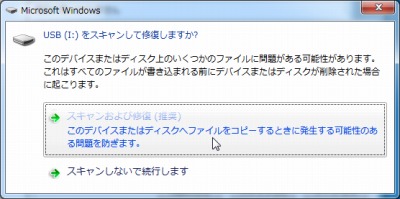
「スキャンして修復しますか?」と表示された場合の対処方法や注意事項です。
「スキャンして修復しますか?」と表示されました
「USB 外付けハードディスク」や「USB メモリー」をパソコンに接続した際に、「スキャンして修復しますか?」と表示されることがあります。
これは、使用中に電源が遮断された場合や、利用中にUSB ケーブルを抜いてしまった場合などに表示され、データが正常に記録されなかった場合やデーがに破損が認められる場合に表示されるものです。
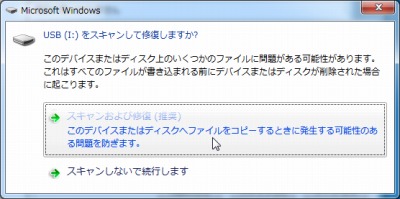
[スキャンおよび修復]をクリックします。

「ディスクのチェック」が表示されますので、[開始]をクリックします。
「ディスク使用中にそのディスクを検査できません」と表示されたら?
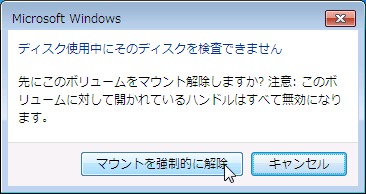
「ディスク使用中にそのディスクを検査できません
先にこのボリュームをマウント解除しますか?注意:このボリュームに対して開かれているハンドルはすべて無効になります。」
「マウントを強制的に解除」をクリックすると-
使用中のボリュームへのアクセスを無効にして、ディスクの検査を行います。ディスクの検査を優先させる場合はこちらを選択します。
ただし、使用中のボリュームへのアクセスが検査完了まで無効になりますので、ファイルを開いている場合は閉じ、プログラムを実行中の場合は閉じるなどの対応が必要です。
この判断は難しく、ディスクの検査は重要ですので、可能であればSEECK.JP へ検査を依頼してください。
「キャンセル」をクリックすると-
ディスクの検査をキャンセルします。ディスクの検査は(今回)実施されません。
「ディスク使用中にそのディスクを検査できません」と表示されたら?
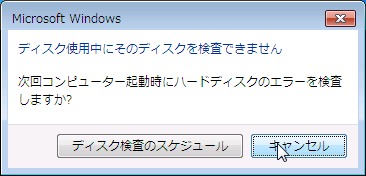
「ディスク使用中にそのディスクを検査できません
次回コンピュータ起動時にハードディスクのエラーを検査しますか?」
前の画面でキャンセルした場合に表示されます。
「ディスク検査のスケジュール」をクリックすると-
次回コンピュータを起動した際に、コンピュータを使用する前にディスクの検査が実施されます。
※起動中に認識できないデバイスの場合、検査はされません
「キャンセル」をクリックすると-
ディスクの検査をキャンセルします。ディスクの検査は(今回も次回起動時も)実施されません。
ディスクのチェックが開始される

ディスクチェックが行われます。しばらく待ちます。
※大容量のデバイスや低速のデバイスでは時間がかかることがあります
※チェック中はそのデバイスにアクセス(保存されているファイルを開いたり、ファイルリストの確認したりなど)できません
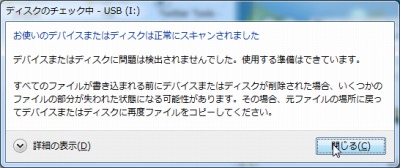
「お使いのデバイスまたはディスクは正常にスキャンされました」と表示されると、チェック完了です。
この例では「デバイスまたはディスクに問題は検出されませんでした。使用する準備はできています。」と表示されていますので、データが失われませんでした。
[閉じる]をクリックして閉じ、デバイスの利用を再開します。
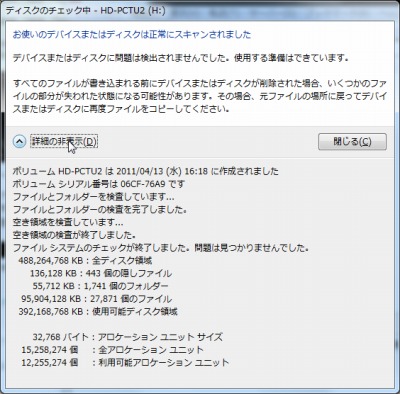
[詳細の表示]をクリックするとチェック結果の詳細を閲覧できます。
注意
- USB ポートの管理が十分でない場合、デバイスが正常に動作可能な状態にあっても、電源の供給と遮断が繰り返されることがあります(電力不足)このような状況で利用を継続すると、データや機器が故障する可能性があります。
- デバイスをパソコンから取り外すときの適切な手順や操作方法については、本サイト内の別ページに記載しています。
- 毎度この表示がなされる場合は利用方法を再確認し、電力不足でないかも確認します。それでも問題が生じる場合は機器の故障またはその前兆の可能性もあります。
- 作業によって回復可能なデータが失われる可能性もあります。
- Windows7 SP1 64bit での操作例です。
スポンサードリンク
コメント
@dozmiru USBが壊れてますねぇ
とりあえずサイト見ながらやってみて、どうぞ
https://t.co/iwP4Q1IL2r